【解決策】KindleでPDFが読みにくい?PDFをKindle形式に変換する5つの簡単な方法 | 2025年版
多くのKindleユーザーが「PDFファイルが読みにくい」「文字が小さくてズームとスクロールが面倒」といった問題に直面しています。固定レイアウトのPDFは、Kindleのような電子書籍リーダーの画面サイズに自動で最適化されないためです。
この記事では、そんなお悩みを解決するため、PDFをKindleに最適化された形式へ変換する5つの具体的な方法を、ステップバイステップで分かりやすく解説します。無料ツールから高機能ソフトまで、あなたに合った最適な解決策が必ず見つかります。
1.なぜKindleでPDFは読みにくいのか?【原因と解決の方向性】
Kindleは長時間の読書に最適化されたデバイスですが、PDFファイルは「読みにくい」「操作が面倒」と感じるユーザーが多くいます。ここでは、その主な理由と改善の方向性をまとめます。
● PDFは「固定レイアウト形式」である
PDFは紙のレイアウトを保持する固定形式のため、Kindleの画面サイズに合わせて文字が自動調整されません。その結果、以下のような問題が起こります。
- 文字が小さすぎて読みづらい
- 拡大・スクロール操作を頻繁に行う必要がある
● KindleのE Ink画面との相性
電子ペーパー(E Ink)は目に優しい一方、以下のようなPDFの表示が苦手です。
- 細かい図表を含むPDF
- スキャンされた画像PDF
表示のコントラストが低くなったり、細部が潰れることがあります。
● リフロー(レスポンシブ表示)が効かない
EPUBやKindle形式(.mobi / .kfx)は文章が可変レイアウトで表示されますが、PDFはリフローに非対応です。ページ移動や拡大縮小が多くなり、読書の流れが途切れがちになります。
【解決の方向性】
◆ PDFをKindle向け形式(EPUB / MOBI / KFX)へ変換する
最も効果的な方法は、PDFをKindleに最適化された形式へ変換することです。リフローが有効になり、フォントサイズやレイアウト調整が自由にでき、可読性が大幅に向上します。
※本記事後半では、この変換をより快適に行えるツールも紹介します。
◆ PDF自体を最適化する
PDFのまま読みたい場合でも、次のような最適化を行うと改善が期待できます。
- OCRで文字をテキスト化する
- 不要な余白をカットする
- 明るさ・コントラストを調整する
◆ タブレット版Kindleアプリで読む
iPad・Androidタブレット・スマホのKindleアプリを使うことで表示領域が広がり、PDF特有の読みづらさが軽減されます。
2.PDFをKindleに最適化する変換方法①:PDFelementで変換
2.1PDFファイルを追加
PCで「PDFelement」を起動して、メイン画面の「ファイルを開く」をクリックして、対象となるファイルを選択します。 また、ドラッグ&ドロップすることで開くこどもできます。
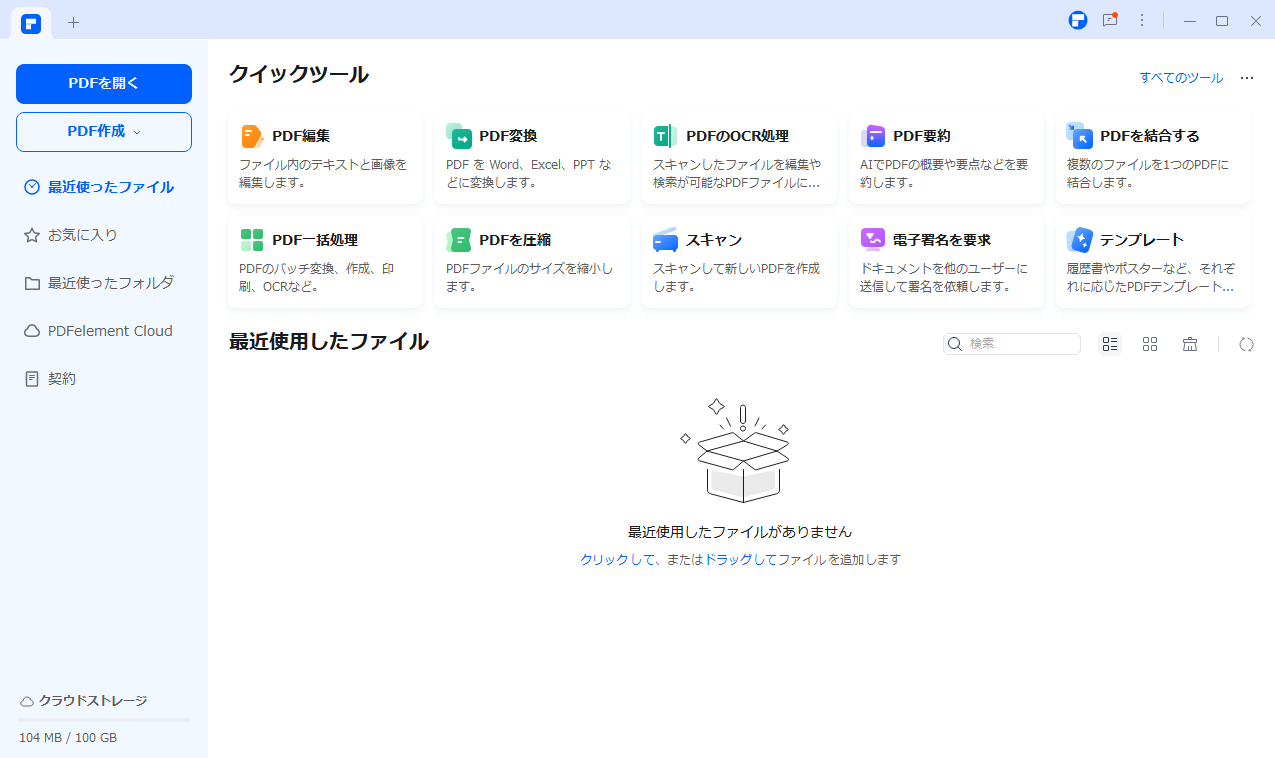
2.2PDFからTXTへ変換開始
「変換」タグをクリックすると、PDFファイルをWord、Excel、PowerPoint、画像、EPUB、HTML、TXT、RTFなど、様々な形式に変換できます。PDFをKindle用の仕様に変換する場合は、「テキストへ」をクリックして、変換形式を「TXT」に指定します。
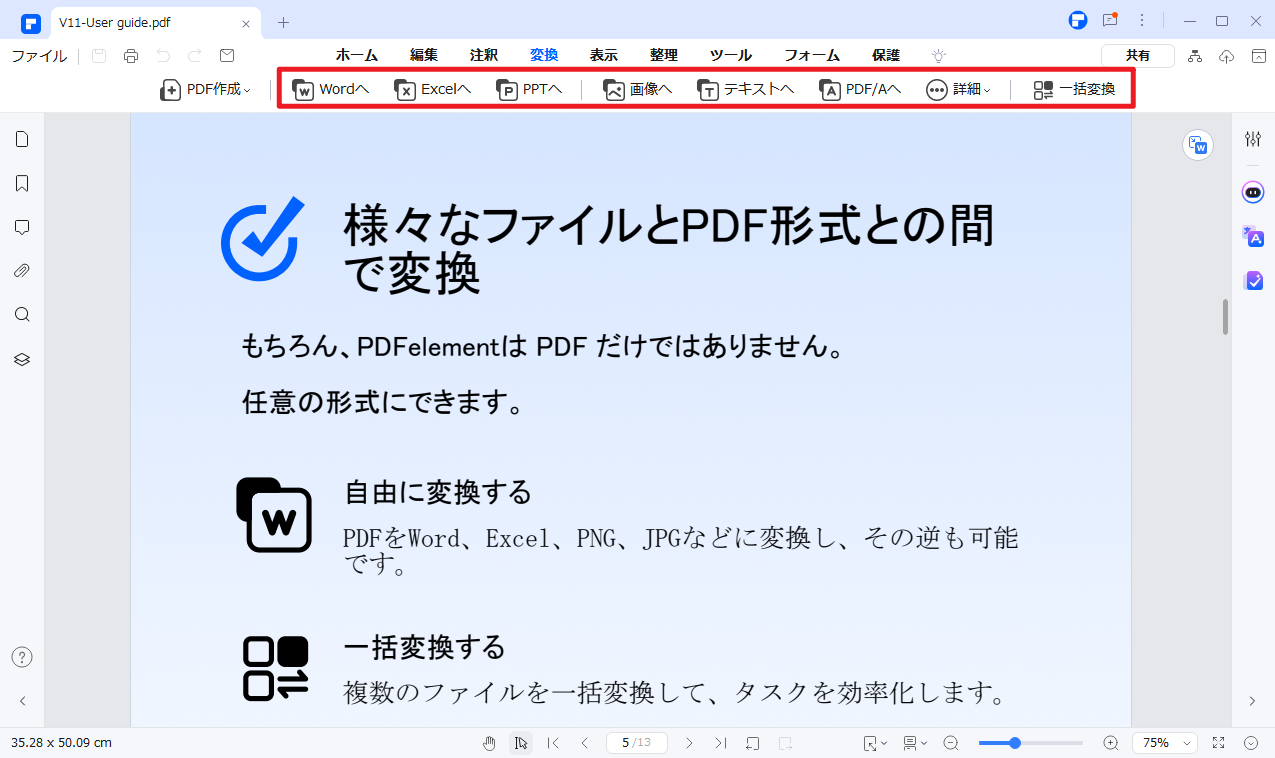
2.3ファイル名と保存先を入力。あとはKindleにファイルを転送
ファイル名と保存先を入力の上で「OK」をクリックするだけです。これで、PDF資料を、Kindleで読みやすい形式に変換することができます。この後は、Kindleにファイルを転送します。
私が見たいPDFファイルは図や表がないのでこれで十分。TXTへ変換した方が、Kindle画面上で見やすいファイルになりました。
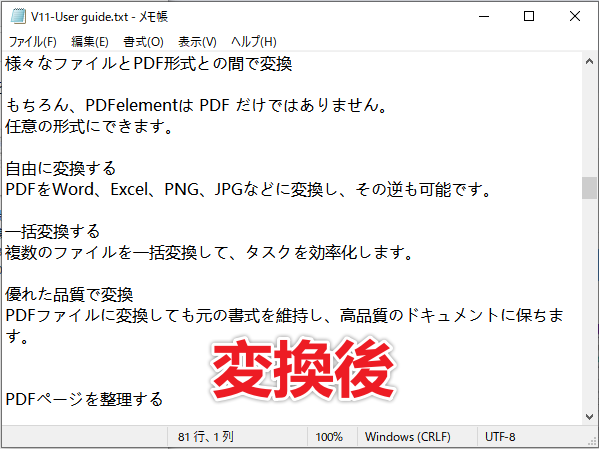
時間のあるときに試してみようと思いますが、KindleがはやくEPUB形式に対応してくれるといいなぁ、と思ってしまいます。そうしたら「PDFelement」(PDFエレメント)で一発でPDFからEPUBに変換できますからね。もちろん、他の無料変換ソフトもあります。続いてPart2の内容をご覧ください。

3.PDFをKindleに最適化する変換方法②:おすすめ無料変換ソフト
3.1 CalibreでPDFをKindleに変換
Calibreは、インポート・変換機能や検索機能が充実した電子書籍管理ソフトです。 Calibreを使用すると、PDFファイルをKindle形式に変換することができます。 このツールにアクセスするには、公式のホームページにアクセスしてデバイスにダウンロードする必要があります。
Calibreは、EPUB、FB2、HTMLZ、LIT、LRF、MOBI、PDBなどのファイル形式をサポートしています。このツールには、好みのフォーマットで保存できる電子ライブラリが含まれています。電子書籍の変換、電子書籍リーダー同期機能のアクセスもできます。
このツールは他の便利機能も備えています。電子書籍管理、eBookフォーマット変換、電子書籍閲覧、インターネット上の書籍コレクションへのアクセス機能などが含まれます。しかも、ユーザーフレンドリーなインターフェースも持っています。
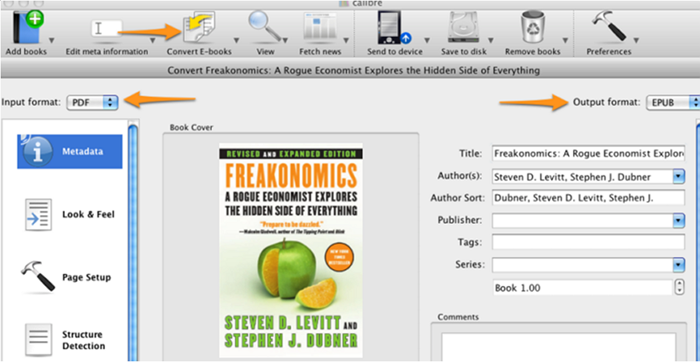
3.2 K2pdfoptでPDFをKindleに変換
K2pdfoptは、PDFファイルを変換するために強力なツールです。 このツールを使用すると、電子リーダーやスマートフォンのような小さな画面でも、見やすくすることができます。このソフトウェアをダウンロードしたら、デバイスにインストールする必要はありません。 ドキュメントを変換するために、PDFドキュメントファイルアイコンをK2pdfoptアイコンにドラッグアンドドロップするだけで済みます。 その後、一連の簡単な手順に従って変換を完了します。 K2pdfoptは高速で時間を節約できます。
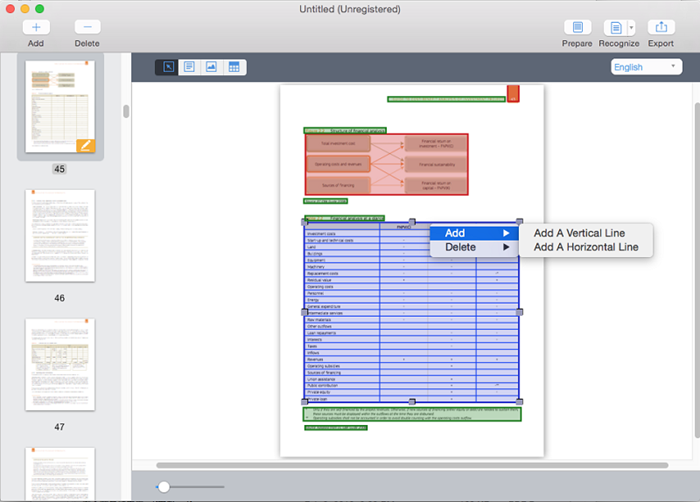
3.3 PDF to KindleでPDFをKindleに変換
このオンラインの無料ツールを使ってPDFをAZW3フォーマットに変換することが可能です。変換のWebサイトにアクセスしてファイルをアップロードすると、すぐにkindle形式に変換できます。
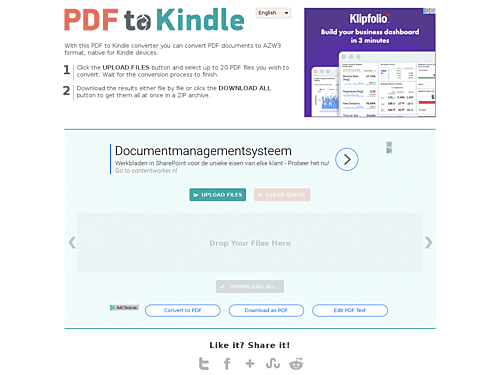
3.4 オンラインコンバータでPDFをKindleに変換
ドキュメントと電子ブックは、強力なオンラインコンバータによってAmazonから新しいKF8形式に変換できます。変換されたファイルは、Kindleに使用できるAZW3電子ブック形式です。このツールは、ローカルドキュメントの変換をサポートするだけでなく、クラウドストレージに保存するファイルをAZW3形式に変換することもできます。このツールを使えば、PDFをAZW3に簡単に変換できます。
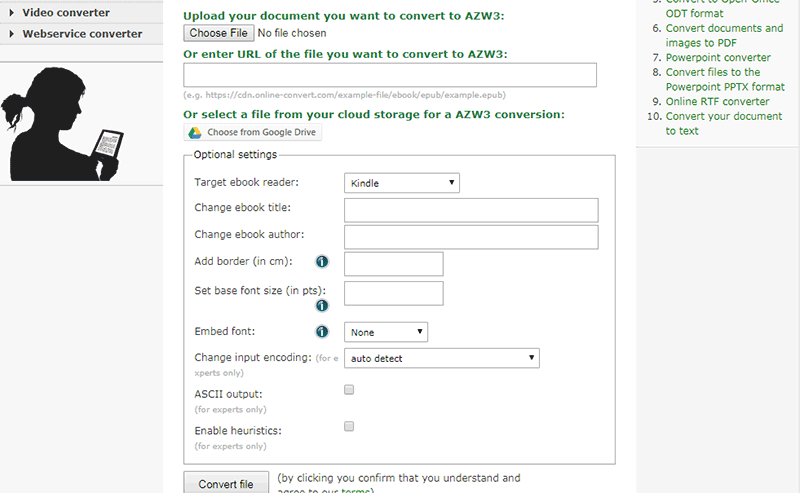
4.PDFをKindleに最適化する変換方法③:Amazon公式のメール送信機能
電子メールを使って登録しているKindleアカウントにドキュメントを送信します。あなたの電子メールを開き、PDFファイルを添付するだけでAmazonクラウド内の登録しているKindleデバイスに文書を送信できます。
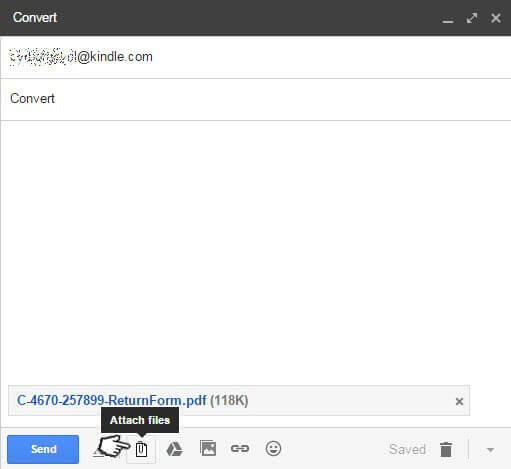
|
•Kinndleアカウントのメールアドレスを見つけるには、Amazonアカウントの「Manage your Devices」ページにアクセスしてください。 |
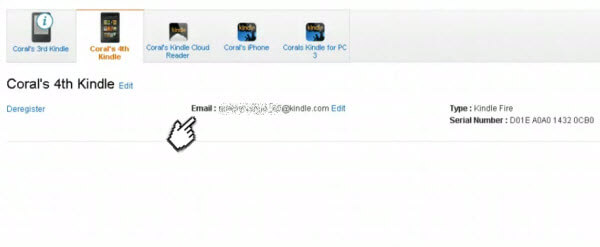
5.まとめ
KindleでPDFファイルを読むときに、レイアウトが適切に表示されない場合があります。そのとき、「PDFelement」(PDFエレメント)でPDFをtxtに変換してから、Kindleで開くのがいい方法だと思います。また、電子書籍管理ソフトでPDFをmobiなどのファイルに変換するのもいい対策です。










役に立ちましたか?コメントしましょう!